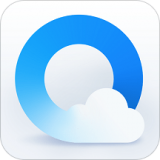
QQ浏览器
QQ浏览器如何下载视频?不知道也没有关系哦,以下内容就是小编整理的QQ浏览器下载视频的详细操作方法,现分享给大家。一起来学习吧,以备日后所需。
1、进入手机的QQ浏览器的首页,先设置你QQ浏览器默认的手机搜索引擎,点击手机左键,找到“设置”。找到,搜索引擎,查看已有的搜索引擎。

2、选择你要使用的搜索引擎,小编选择的是百度,选择完成,回到首页,在输入框输入你要搜索的内容,此时出现搜索结果。

3、输入你要搜索的视频内容,进入网页,一般手机QQ浏览器支持直接打开网页,进入的网页可能是不同的视频网站,但是下载的方法都是一样#f#

4、不管是大屏还是小屏,进入视频播放后,轻触界面,出现播放的进度条。在出现的界面上点击下载按钮,进入视频缓存界面,之后点击开始缓存。

5、缓存后的视频是在“我的视频—缓存管理”中查看,也可以直接左键进入“下载”查看你的视频下载进度。下载完成后,就可以在下载列表里看到已完成。

6、不同网页的视频下载的格式不一样具体看你缓存的视频是什么格式。如果需要删除你的视频,长按你的视频,勾选删除,有时你正在播放的视频即使缓存完成也是无法删除的。你需要关闭浏览器重新进入删除。

以上就是小编给大家带来的全部内容,希望可以帮助到大家!